 合同用印流程
合同用印流程
# 1、准备工作
在使用印章管理和用印管理功能之前,请确保以下准备工作已完成:
# 1.1 印章配置
系统管理员需在【合同基础配置】->【印章管理】中完成印章的配置,设置印章类型、管理人员等信息。确保所有需要使用的印章已正确配置并分配给相应的管理人员。
具体操作方法请参考:印章管理 。
# 1.2 合同创建与审批
业务人员需完成合同的创建并提交审批,确保合同已走完审批流程并进入用印阶段。
提示
我系统默认流程完结就直接进入用印流程,用印管理人就可以看到待办任务的提示。
# 2、如何找到待用印的合同
# 2.1 从首页代办任务进入
点击首页的 【代办任务】,查看待用印的合同列表。
# 2.2 从我的消息中查看
在 【我的消息】 中,查看系统推送的待用印合同通知。
# 2.3 从菜单栏中查找
通过【合同审签】->【用印管理】,进入用印管理页面查看待用印合同。
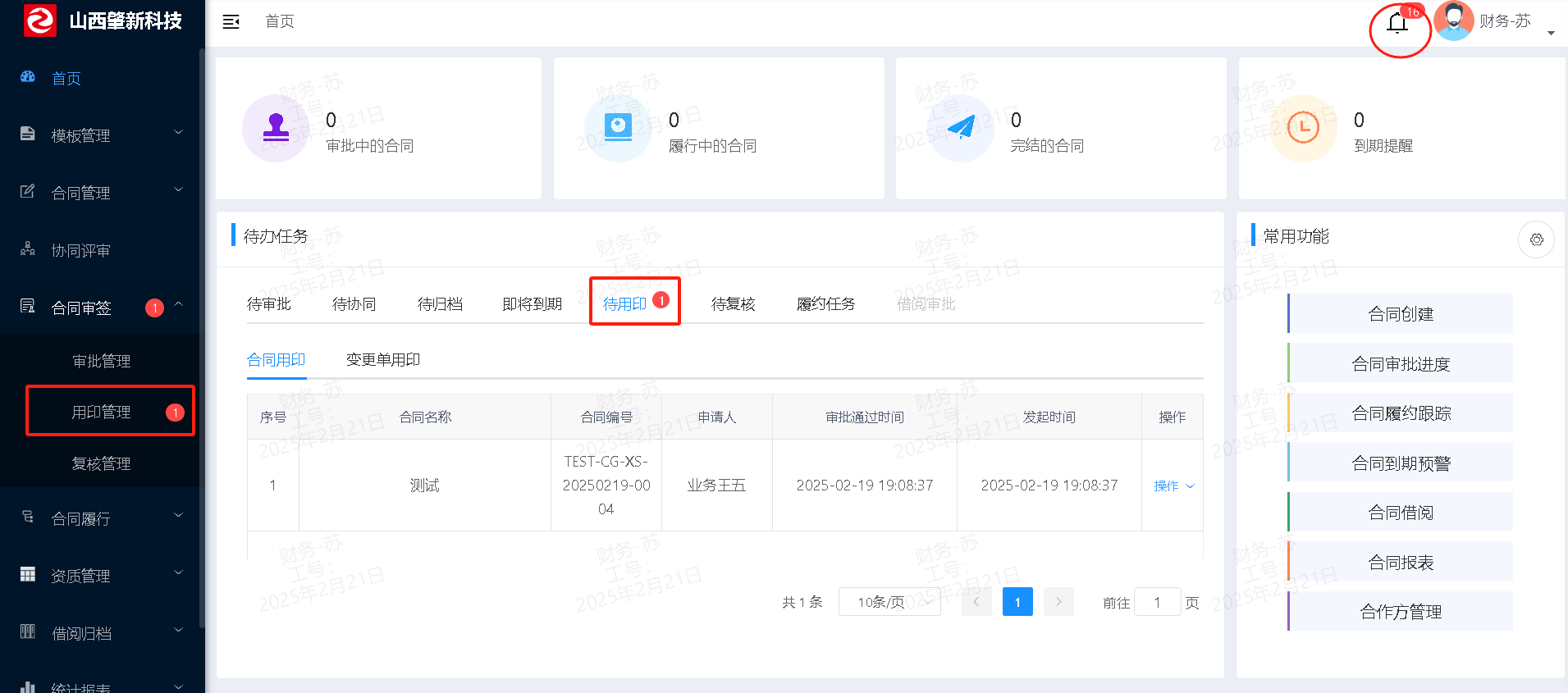
# 3、跳转用印界面
您可以通过以下三种方式进入合同审批页面:
- 点击首页 【待办任务】 中的审批链接,直接跳转;
- 在左侧菜单栏依次点击
【合同审签】->【用印管理】。 - 点击小铃铛图标中的任务信息,可直接跳转至相关页面。
# 4、用印签署
# 4.1 业务人员打印文档
合同流程结束后,业务人员可在 【合同管理】-【审批进度】 界面查看合同的审批状态。当状态显示为 “盖章中” 时,业务人员需执行以下操作:
- 下载合同文档
点击操作栏中的 【下载文档】 按钮,将审批完成的合同下载为 Word 格式。 - 打印纸质合同
将下载的 Word 文档打印为纸质版。 - 发送电子版合同
通过聊天软件将 Word 版合同发送给盖章管理人员。 - 盖章操作
携带打印好的纸质合同,找到相关管理人员去完成盖章手续。
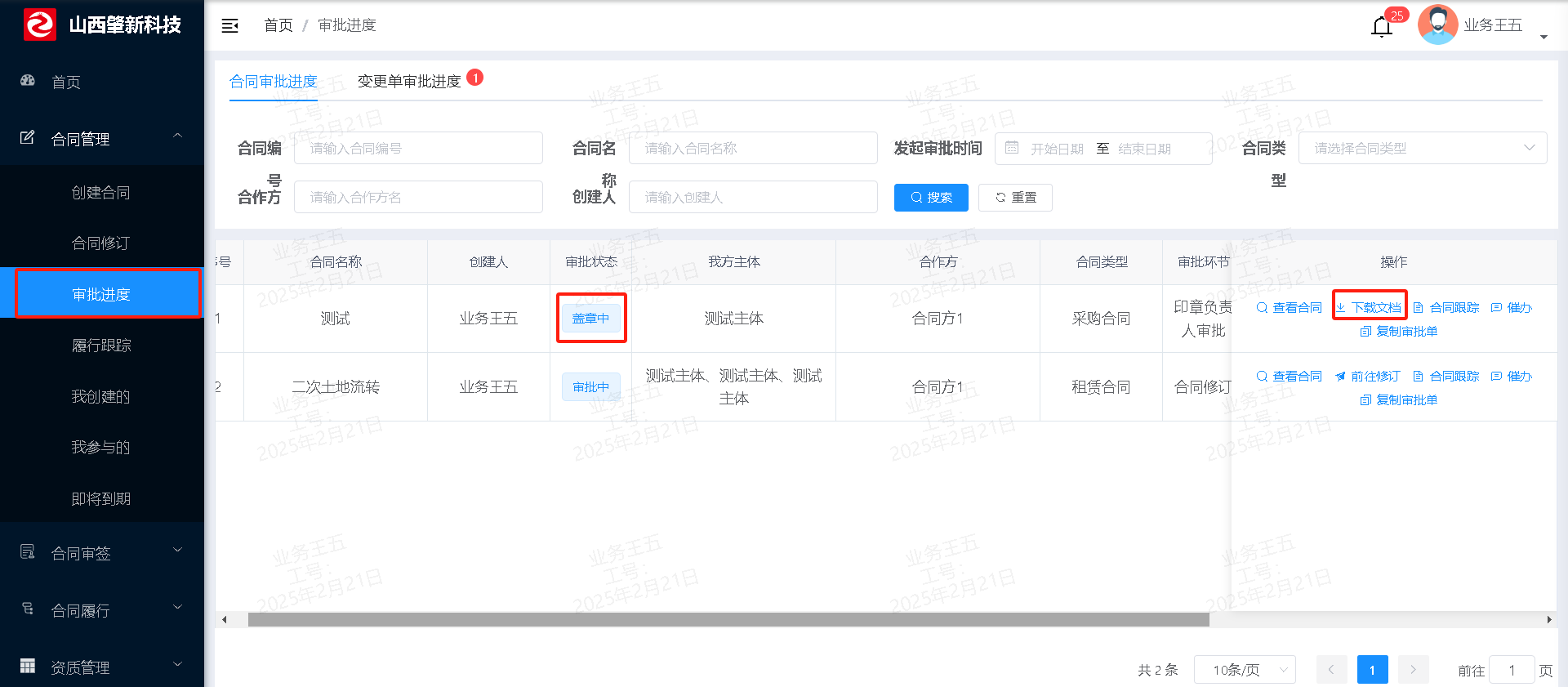
# 4.2 核实合同内容
印章管理人员进入 【用印管理】 页面,点击操作栏中的 【文本比对】 按钮。在弹出的比对页面中:
- 选择定稿文档:在 定稿合同文档 区域,选择系统默认的文档。
- 上传比对文档:在 比对的文档 区域,上传业务人员发送的 Word 文件。
- 开始比对:确认文件选择无误后,点击 【开始比对】 按钮,系统将自动对比文档内容。
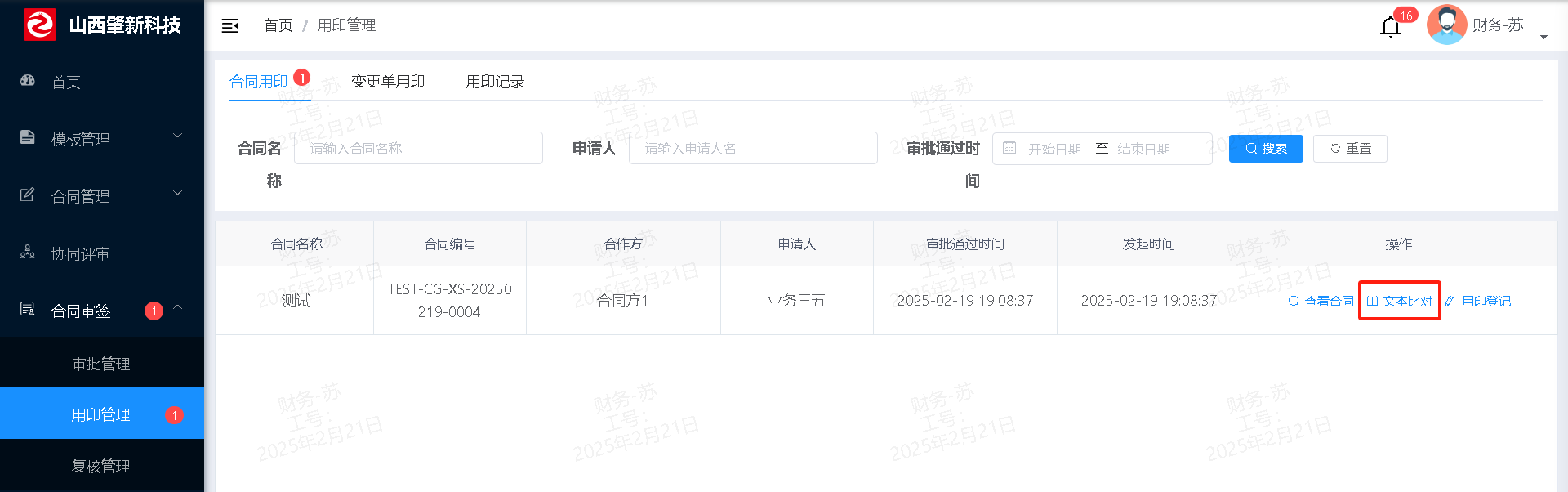
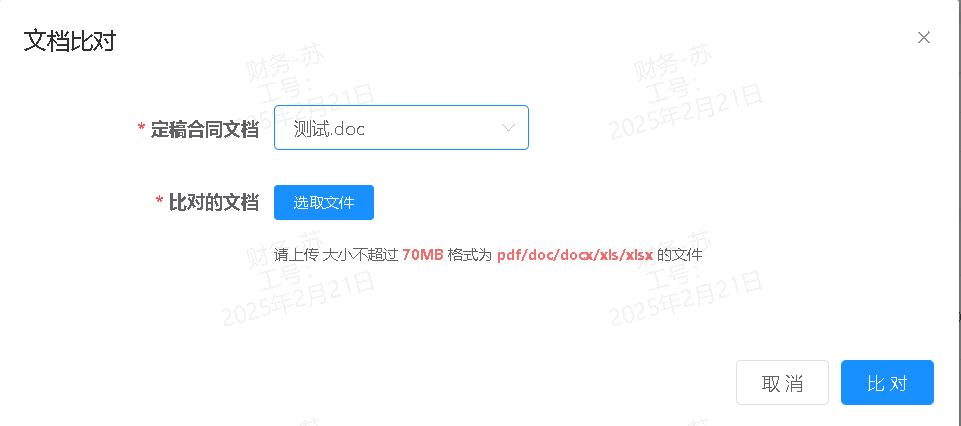
# 4.2 签署操作
比对完成后,如确认合同无误后,点击 【用印登记】 ,在跳出的页面中点击 【确认签署】 完成用印操作。如需拒绝签署,点击 【拒绝签署】 并填写拒绝原因。
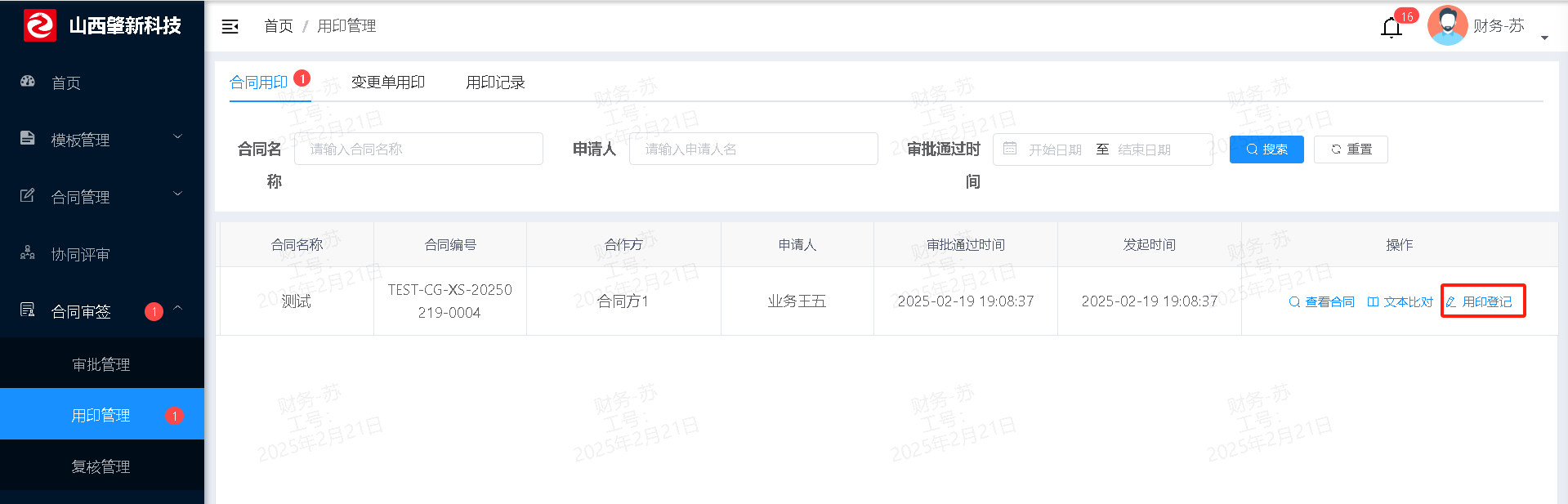
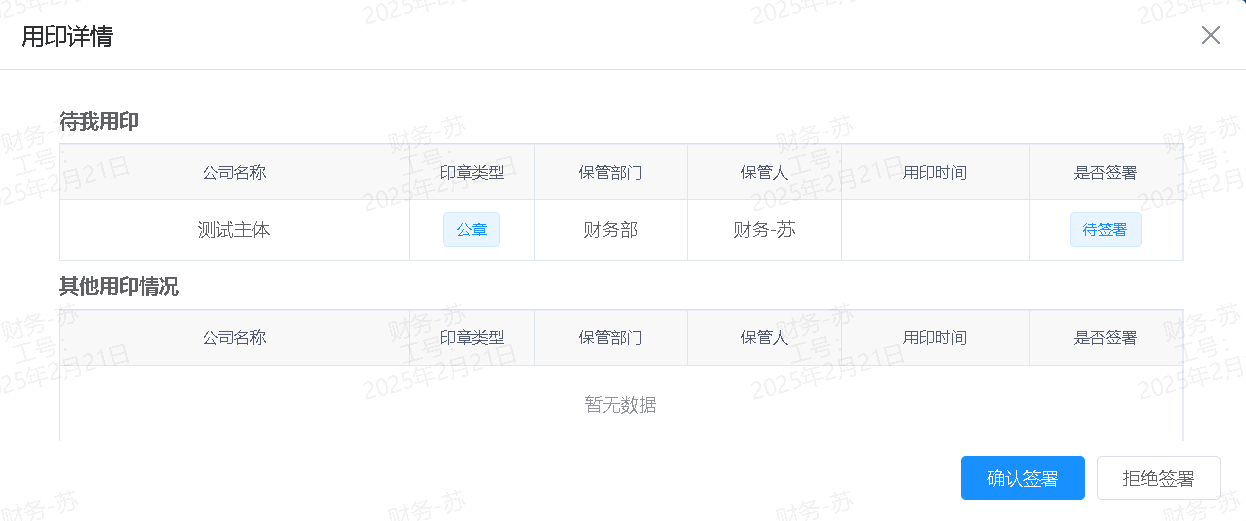
# 4.3 用印后管理
用印签署完成后,业务人员可在 【合同管理】-【审批进度】 界面查看合同的审批状态为已盖章,业务人员可以选择上传双章合同,合同就会进入复核阶段。具体操作方法请参考:合同复核流程 。
# 5、演示地址
需要熟悉印章管理和用印管理功能的用户,请登录以下地址:合同管理系统 (opens new window)。
上次更新: 2025/03/18, 14:01:36
